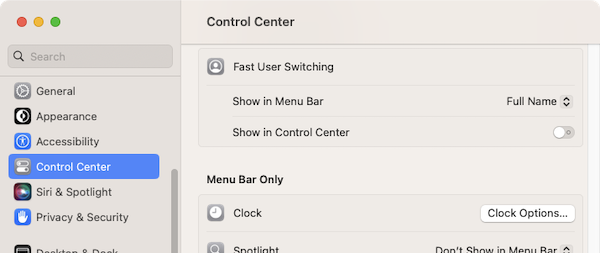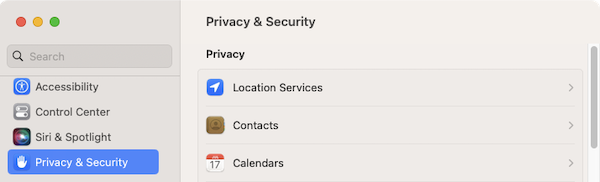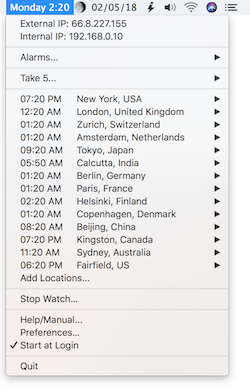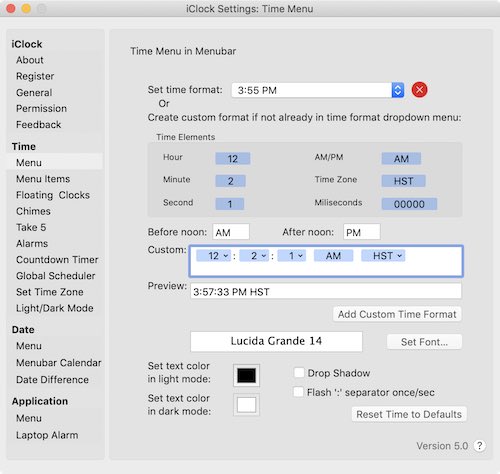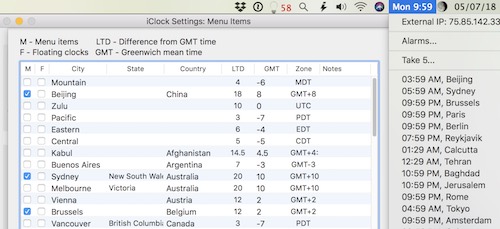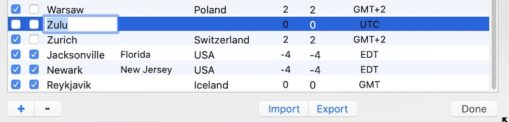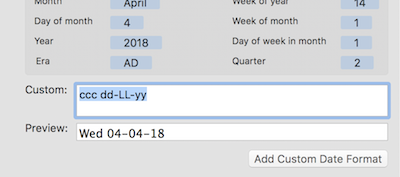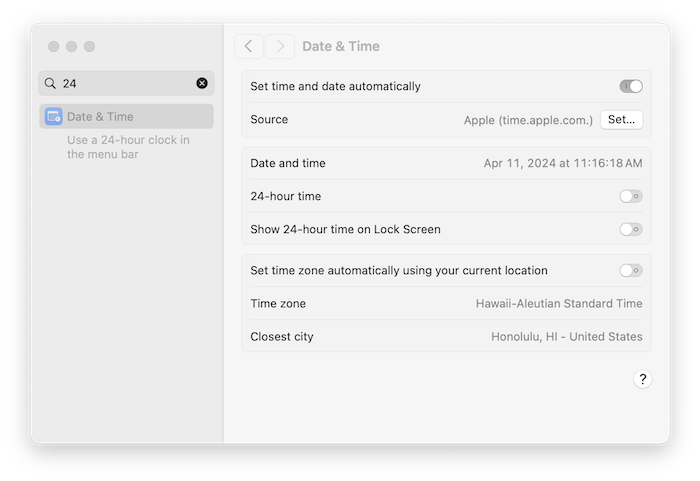Daftar Isi
- Berita
- Pengantar
- Persyaratan
- versi
- Pembelian
- Terminologi
- Riwayat iClock
- Install
- Ringkasan
- Ringkas
- preferensi
- iClock: Tentang
- iClock: Daftar
- iClock: Umum
- Waktu: Menu
- Waktu: Item Menu
- Waktu: Jam Mengambang
- Waktu: Lonceng
- Waktu: Ambil 5
- Waktu: Alarm
- Waktu: Penghitung Waktu Mundur
- Waktu: Penjadwal Global
- Waktu: Stopwatch
- Waktu: Tetapkan Zona Waktu
- Waktu: Mode Terang / Gelap
- Tanggal: Menu
- Tanggal: Kalender Menu
- Tanggal: Tanggal Perbedaan Kalkulator
- Aplikasi: Menu
- Aplikasi: Alarm Laptop
- Menggunakan TinyCal
- FAQ
- Pembelian
- Bantuan
- Rave Pengguna
Bantuan iClock
Apakah kamu mencintai kehidupan? Maka jangan sia-siakan waktu, karena itu adalah hal-hal yang terbuat dari kehidupan. - Benjamin Franklin
Berita
Selalu pastikan untuk mendapatkan versi terbaru dan baca bagian 'Instalasi Mudah' di bawah untuk mengatur iClock dengan benar.
PENTING: Klik di sini untuk pergi ke, 'Instal' bagian untuk setup iClock. PENTING.
Pengantar
“Hal terbaik tentang masa depan adalah hal itu datang hanya satu hari dalam satu waktu.” -Abraham Lincoln

Waktu adalah sejenis ilusi atau maya. Seiring dengan ruang, itu mungkin ilusi terbaik. Melihat matahari terbit dan terbenam meyakinkan kita selama ribuan tahun bahwa matahari mengelilingi bumi tetapi ternyata sebaliknya lebih dekat dengan kebenaran. Pengukuran waktu sebagian besar didasarkan pada pergerakan matahari. Bekerja dari situ kami telah membuat berbagai macam alat untuk mengukur dan menampilkan waktu. Jam matahari, jam pasir, jam, kalender, arloji, dll. Kami membuat banyak asumsi. Ini menjadi ilusi yang sangat kompleks. Jadi, jam berapa?
Waktu dan ruang adalah mode di mana kita berpikir, bukan kondisi di mana kita hidup. - Albert Einstein
Maaf, suatu hari kami ingin membahas lebih dalam, tetapi ini bukan tempat untuk diskusi yang menarik itu. Namun, kami dapat memberi Anda koleksi alat yang bagus untuk menikmati waktu.
Ketika Mac OS X pertama kali keluar, ia memiliki jam yang bagus di bilah menu, tapi sayangnya itu hanya menampilkan waktu. Setiap hari Anda perlu mengklik bilah menu untuk menunjukkan tanggal. Kami menemukan diri kami mengklik setiap hari di bilah menu, sampai kami berpikir, "cukup" dan memutuskan itu waktu untuk membuat sesuatu yang lebih baik. Itu tahun 1998. Pekerjaan pertama iClock adalah memperbaiki kelalaian itu. Begitulah aplikasi iClock pertama untuk Mac dibuat. Sekarang sudah jauh melampaui itu…
Persyaratan
"Seolah-olah Anda bisa menghabiskan waktu tanpa melukai keabadian." - Henry Thoreau
Di Big Sur Mac OS 11 hingga 14+ instruksi untuk 'Install' ada dalam panduan ini.
Pengguna Mac 10.11 dan lebih tinggi menggunakan 'Periksa pembaruan' di menu File atau dari panel iClock: General prefs. Yang sama dengan versi di situs kami.
Pengguna Mac OS X 10.5 hingga 10.10 dapat menggunakan iClock Pro
Pengguna Mac OS 10.4 dapat menggunakan yang lebih lama iClock 3.05
Pengguna Mac OX 10.3.9 dapat menggunakan versi ini iJam
versi
“Hal misterius… Waktu.” – Albus Percival Wulfric Brian Dumbledore
3 versi tersedia. Mereka semua memiliki ikon yang sama.
- Dari plumamazing.com situs dan toko. Satu harga.
- Versi berlangganan dari Apple App Store. Harga bulanan dan tahunan.
- Versi harga lengkap di Apple App Store.
Semua adalah aplikasi yang sama. Pembaruan tercepat adalah dengan plumamazing.com versi.
Pembelian
"Kali ini, seperti semua waktu, adalah waktu yang sangat baik, jika kita tahu apa yang harus dilakukan dengannya." - Ralph Waldo Emerson
Ada 3 tempat untuk membeli iClock. Tempat terbaik adalah melalui situs kami karena pembaruan lebih cepat dan lebih banyak pembayaran Anda digunakan untuk mengembangkan aplikasi. Anda dapat mengunduh dan membelinya di:
iClock juga tersedia di Apple App Store sebagai langganan (bulanan atau tahunan) dengan uji coba 45 hari gratis iClock S. Versi terpisah dengan harga yang sama dengan situs kami tanpa uji coba sini.
Pembelian Anda membantu aplikasi untuk terus berkembang dan meningkatkan manfaat setiap pengguna.
Terminologi
Badai sedang dalam pikiran – Stephen Raja – Waktu adalah bayangan dalam pikiran
- waktu Zona - suatu wilayah di Bumi yang memiliki waktu standar yang seragam, biasanya disebut sebagai “waktu lokal”. iClock memungkinkan Anda untuk melihat beberapa zona waktu / lokasi / kota langsung dari bilah menu (gambar di atas). Lihat info tentang zona waktu di Wikipedia.
- Waktu Musim Panas (DST) - Konvensi memajukan jam sehingga siang hari lebih banyak dan pagi hari lebih sedikit. iClock menampilkan waktu yang tepat dengan memperhitungkan DST untuk lokasi Anda secara otomatis. Lihat Wikipedia untuk info lebih lanjut.
Riwayat iClock
 Anggaplah bahwa hari ini tidak pernah fajar lagi. - Alighieri Dante
Anggaplah bahwa hari ini tidak pernah fajar lagi. - Alighieri Dante
Ye olde iClock pertama kali muncul pada tahun 1999 (kembali pada abad terakhir) untuk Mac OS 9. Versi yang lebih baru untuk OS X dibuat pada tahun 2002, namun pada tahun 2008 dan lagi pada tahun 2016. iClock sebelumnya adalah karya yang terus berkembang yang dikembangkan secara organik berdasarkan ide dan permintaan pengguna kami. IClock terbaru adalah aplikasi yang sepenuhnya ditulis ulang tetapi masih mirip dengan versi awal.
Dengan iClock terbaru, Mark telah melakukan pekerjaan yang hebat dalam menjaga semua fitur dari versi sebelumnya dan, secara bersamaan, membuat antarmuka lebih mudah dan lebih mudah diakses. Sekarang, semuanya terletak di satu tempat, aplikasi iClock. Preferensi di aplikasi iClock memiliki semua pengaturan untuk mengaktifkan atau menonaktifkan fitur. Itu mudah!
Install
Selamat Datang to the iClock Manual and how to install iClock. It’s easy.
Unduh & Pasang
Anda sudah memiliki aplikasinya tetapi jika belum, unduh aplikasinya dari plumamazing.com atau dari Apple App store dan unzip (uncompress) dan letakkan di folder 'Aplikasi'.
Next double-click to launch the app and it will appear on the right side of the menu bar. You may now see 2 digital clocks, iClock’s and Apple’s in the menu which will look something like this: Reduce Apples Digital Clock from digital to ‘Analog’.
Reduce Apples Digital Clock from digital to ‘Analog’.
Sembunyikan Jam ke-2 Apple
PENTING: Untuk menghindari 2 waktu digital di bilah menu Mac, alihkan waktu Apple ke ikon 'Analog', lakukan ini:
Buka Pengaturan Sistem: Pusat Kontrol, gulir ke bawah, di panel kanan ketuk tombol 'Opsi Jam' di sudut kanan bawah pada gambar di bawah.
Itu membuka dialog baru yang terlihat seperti di bawah ini. Ketuk tombol 'Analog' di bawah.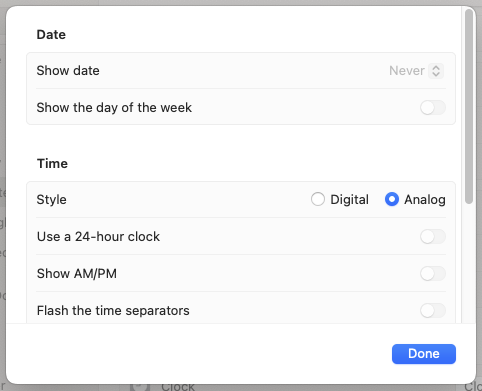 Sekarang, Jam Analog Apple adalah ikon kecil yang terlihat seperti ini (di bawah) di sudut kanan atas layar Mac Anda. Anda dapat mengetuknya untuk membuka 'Pemberitahuan'.
Sekarang, Jam Analog Apple adalah ikon kecil yang terlihat seperti ini (di bawah) di sudut kanan atas layar Mac Anda. Anda dapat mengetuknya untuk membuka 'Pemberitahuan'.
Selesai! Jika Anda sudah meluncurkan iClock maka Anda akan melihat jam digitalnya di bilah menu. Yang mungkin terlihat seperti tangkapan layar ini (di bawah). Untuk mengubah tampilannya, buka Ringkas di bawah. Perintah klik pada waktu atau tanggal untuk memindahkannya ke kanan atau ke kiri dalam menu.
![]()
Ikon pertama adalah Salin Tempel itu cerita yang sebenarnya. Jam digital, ikon bulan, dan tanggal adalah bagian dari iClock. Klik pada Waktu dan Anda akan melihat menu panjang dengan beberapa waktu di kota-kota di seluruh dunia. Baca terus untuk mengetahui lebih lanjut.
PENTING: Untuk Mac OS 12 dan versi lebih lama, pertama-tama alihkan waktu Apple ke ikon 'Analog', lakukan ini:
Buka System Preferences:Dock & Menu Bar Panel. Di panel ini (tangkapan layar di bawah) pilih, 'Bilah Menu Jam' di sisi kiri. Alihkan Pilihan Waktu dari Digital ke Analog seperti tangkapan layar di bawah ini. Ini mengubah Waktu & Tanggal Apel menjadi ikon kecil dan memungkinkan Anda memiliki iClock tanpa memiliki 2 set waktu dan tanggal di bilah menu.
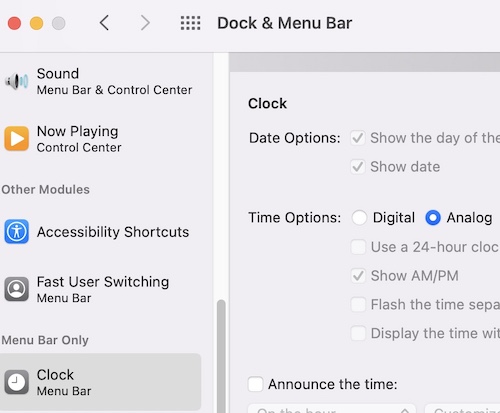
Setelah Anda melakukan hal di atas, Apple's Time and Date akan terlihat seperti ikon jam analog kecil ini (di bawah) di kanan atas bilah menu. Ini memakan sedikit ruang.
![]() Anda selalu dapat mengubah kembali ke waktu dan tanggal Apple dengan memilih Digital di tangkapan layar di atas.
Anda selalu dapat mengubah kembali ke waktu dan tanggal Apple dengan memilih Digital di tangkapan layar di atas.
Juga jika Anda menemukan bahwa transparansi baru dari bilah menu di Mac OS 11 membuat font menghilang karena latar belakang gelap merembes, maka Anda dapat mematikan transparansi itu di System Pref:Accessibility:Display dan matikan dengan memilih 'Kurangi transparansi ' terlihat pada tangkapan layar di bawah ini.
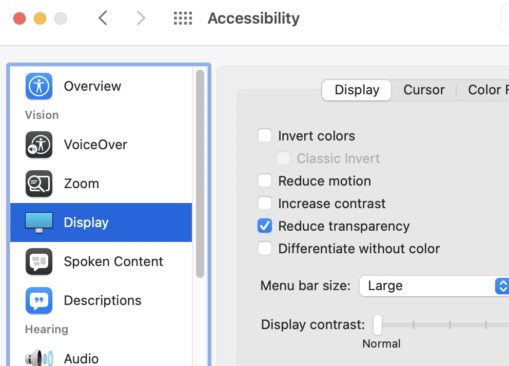
Pindahkan Item Menu
Atur ulang iClock di item bilah menu (opsional). Lihat video layar di bawah ini.
Mengatur ulang item bilah menu mudah jika Anda memiliki Mac OS 10.12 atau lebih tinggi. Tahan tombol command lalu klik & tahan mouse pada Menu Waktu, tarik sepenuhnya ke kanan atau ke kiri, lalu lepaskan mouse. Hal yang sama dapat dilakukan untuk Menu Tanggal dan Aplikasi (jika Anda menyalakannya). Trik yang sama dapat digunakan untuk memindahkan hampir setiap ikon bilah menu. Masing-masing dapat dipindahkan satu per satu ke area berbeda. Beberapa item seperti ikon waktu Apple tidak dapat dipindahkan.
Ditunjukkan dalam video di bawah ini. Tidak tersedia jika Anda menggunakan Mac OS 10.11 atau lebih rendah.
Aktifkan 'Mulai saat login'
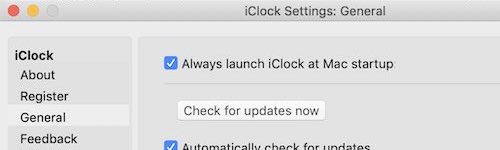 Untuk memulai iClock secara otomatis saat login. Buka preferensi iClock. Klik pada menu Waktu iClock dan di bagian bawah Anda akan melihat 'Preferensi…'. pilih itu. Buka 'Umum' dan centang item yang disebut 'Selalu luncurkan iClock saat memulai'.
Untuk memulai iClock secara otomatis saat login. Buka preferensi iClock. Klik pada menu Waktu iClock dan di bagian bawah Anda akan melihat 'Preferensi…'. pilih itu. Buka 'Umum' dan centang item yang disebut 'Selalu luncurkan iClock saat memulai'.
Izin (biasanya otomatis)
- iClock dapat meminta Anda untuk memberikan izin kontak. Ini agar aplikasi dapat menunjukkan zona waktu kontak Anda jika Anda mau. Tidak ada data yang meninggalkan komputer Anda. Izin ini memungkinkan iClock untuk membantu Anda (tangkapan layar di bawah).
Ketuk: Pengaturan Sistem: Privasi & Keamanan: Privasi: Kontak (lihat di bawah) dan aktifkan 'Kontak'
- iClock dapat meminta Anda untuk memberikan izin Calendriers (tangkapan layar di atas).
Ketuk: Preferensi Sistem: Privasi & Keamanan: Privasi: Kalender (lihat di bawah) dan aktifkan 'Kalender'
PENTING: kadang-kadang jika Anda memiliki masalah dengan beberapa izin dan iClock sudah ada di area ini coba hapus centang dan periksa. Ini mungkin bug di Mac OS.
- iClock dapat meminta Anda memberikan izin untuk Kontak. Ini agar aplikasi dapat menampilkan zona waktu kontak jika Anda mau. Tidak ada data yang dikembalikan ke Plum Amazing.
Preferensi Sistem: Keamanan & Privasi: Privasi: Kontak
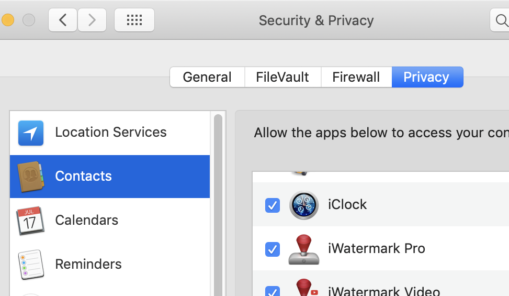
- iClock dapat meminta Anda memberikan izin untuk Kalender.
Preferensi Sistem: Keamanan & Privasi: Privasi: Kalender
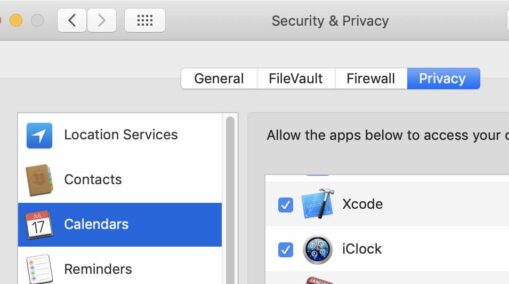
PENTING: kadang-kadang jika Anda memiliki masalah dengan beberapa izin dan iClock sudah ada di area ini coba hapus centang dan periksa. Ini mungkin bug di Mac OS.
Uninstall
Jika Anda perlu menghapus iClock, hapus saja aplikasi di folder Aplikasi Anda.
Di Finder tahan, geser perintah G, dan dialog untuk menemukan folder akan terbuka. Salin tautan di bawah, tempelkan ke dialog itu dan tekan tombol kembali.
dan iClock Pro yang lebih lama ada di sini
~/Library/Application Support/Script Software/lokasi iclock/iclock
Ringkasan
Waktu berputar dan berputar, aliran sungai yang tiada henti,
Sebuah permadani paradoks, tempat masa lalu dan masa depan tumbuh.
Kita mengejar ekornya berputar-putar, namun ke depan kita harus terus maju,
Setiap momen berlalu begitu saja, belaian sekilas yang sulit dipahami.
Dalam dunia fisika, ia tertekuk, sebuah kain meregang dan robek,
Oleh kekuatan gravitasi, tempat lahirnya lubang hitam.
Tarian relativitas, dimana waktu bisa melambat atau berlari cepat,
Jam seorang musafir berdetak berbeda, namun jantung tetap berdetak kencang.
Manusia merenungkan waktu, dalam kenangan dan mimpi,
Saat-saat hilang karena kerinduan, atau begitulah yang selalu terjadi.
Masa depan yang sangat kita harapkan, masa lalu yang tidak dapat kita putar kembali,
Saat ini kita berlabuh, namun selalu sulit menemukannya.
Kita hidup dalam tekanan abadi waktu,
Sebuah misteri yang terbungkus dalam teka-teki, kebenarannya tidak dapat kita nilai.
Masing-masing mencentang sebuah paradoks, di mana sains bertemu dengan jiwa,
Waktu, pendongeng ulung, bersaing dengan Keseluruhan.
Seluruh dunia adalah sebuah panggung, dimana waktu melakukan mantranya,
Menimbulkan bayangan dan ilusi, di tempat yang tak bisa kita tinggali.
Menggemakan rahasia yang dibisikkan, mulai besok dan kemarin,
Mempesona semangat kita, dalam balet mistis.
Terselubung dalam momen berkabut, dimana perpaduan yang terlihat dan tak terlihat,
Waktu merangkai kisah-kisah kuno, dari awal hingga akhir yang tak terhitung.
Sebuah kain yang dipintal dari ketiadaan, dengan benang cahaya dan bayangan,
Di sini kita berdiri, sekadar pemain, dalam pesta topeng besar.
– ChatGPT 4.0 dengan bantuan dari julian 4/12/24
Ada 4 bagian utama yang terlihat dari iClock.
- Menu Waktu - menunjukkan waktu lokal di bilah menu dan preferensi pada menu dapat dipilih.
- Panel Preferensi - panel kontrol untuk iClock dan lokasi semua pengaturan. Dibuka dari Menu Waktu.

- Menu Tanggal - Menampilkan tanggal di bilah menu yang bila diklik akan menampilkan kalender.
- Menu Aplikasi - Menampilkan semua aplikasi aktif, aplikasi yang baru-baru ini digunakan, dan panel kontrol sistem.
Setelah iClock diinstal dan buka lalu dari menu Time Anda dapat membuka Preferences.
Ringkas
Setelah terinstal, klik menu iClocks Time dan di menu itu pilih 'Preferensi…' (gambar di bawah) untuk melihat dan mengubah preferensi untuk menu Waktu, Tanggal, dan Aplikasi.
Itu akan menampilkan Preferensi. Preferensi ada di satu tempat dan terlihat seperti tangkapan layar di bawah ini. Pilih item di sisi kiri untuk menampilkan panel dengan pengaturan di sebelah kanan. Sesuaikan pengaturan sesuai selera Anda.
preferensi
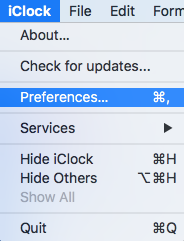
Preferensi adalah panel kontrol untuk iClock. Itu satu-satunya tempat untuk semua pengaturan.
Untuk membuka Preferensi, temukan dan pilih di Menu Waktu lihat Mulai Cepat (di atas). Cara lain untuk membuka Preferensi adalah jika iClock adalah preferensi pemilihan aplikasi paling depan seperti yang terlihat di bawah ini pada tangkapan layar atau perintah ketik,
Mulai dari sisi kiri preferensi dan turun melalui setiap item, berikut adalah penjelasan dari setiap panel.
iClock: Tentang
Di sinilah kami menaruh info tentang pembuatan aplikasi dan warisannya.
iClock: Daftar
Di sinilah Anda dapat membeli kapan saja dan kemudian salin & tempel kunci lisensi yang membuka kunci aplikasi.
iClock: Umum
[Buka layar orientasi] - ketika iClock pertama kali memulai rangkaian layar pengaktifan ini ditampilkan agar pengguna berorientasi dan disiapkan.
Waktu: Menu
Waktu: Menu mengacu pada semua pengaturan untuk waktu yang Anda lihat di bilah menu. Kami tidak mengizinkan mengaktifkan / menonaktifkan ini karena kami harus memiliki cara untuk mengakses preferensi.
Di bawah ini Anda dapat menemukan info tentang setiap pengaturan dari atas ke bawah. Di bagian atas setiap preferensi adalah kotak centang untuk mengaktifkan / menonaktifkannya.
Tetapkan format waktu - pilih format waktu dari menu tarik-turun dari format yang umum digunakan yang ingin Anda lihat di bilah menu. Ikon X merah memungkinkan Anda menghapus format dari menu itu.
Buat format khusus - dengan menyeret pil biru seperti yang bertuliskan Zona Waktu HST ke bidang di bawah yang disebut Kustom. Sesampai di sana jika pil memiliki segitiga menghadap ke bawah dan memilih dari opsi seperti pada gambar di bawah.
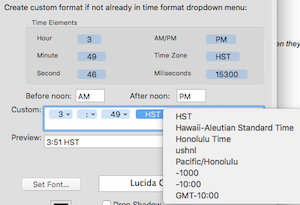
Lanjutkan membuat pilihan yang Anda inginkan untuk membuat format kustom Anda. Klik 'Add Custom Time Format' dan itu akan ditambahkan ke bagian bawah menu dropdown (disebut 'Set Time Format') dari format yang umum digunakan. Di sana Anda dapat memilih dan menggunakannya.
Dimungkinkan juga untuk menambahkan tanda baca dan karakter lain di antara pil seperti koma. Bidang 'Kustom' juga dapat mengambil file Kode Unicode yang dijelaskan secara mendalam dengan mengklik tautan ini. Kode-kode seperti, HH: mm: ss zzz dapat menghasilkan hasil seperti 15:08:56 PDT.
Pemisah flash - Karakter ':' berkedip sebagai indikator yang terlihat setiap detik.
Warna - ubah warna teks di bilah menu.
Bayangan Jatuh - nyalakan / matikan bayangan di bilah menu.
Setel Font - ubah font, ukuran waktu di bilah menu. Tidak berubah warna.
Setel ulang ke default - jika Anda menjadi sedikit terlalu gila dan menginginkannya seperti itu.
Waktu: Item Menu
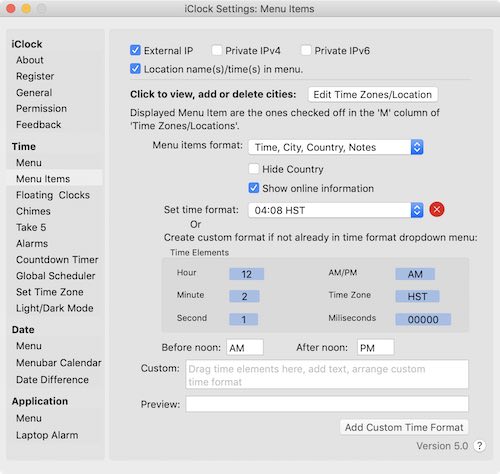
Item di bawah ini berlaku untuk Menu Waktu.
IP eksternal - tampilkan / sembunyikan IP eksternal. Alamat Protokol Internet yang diberikan kepada Anda oleh Penyedia Layanan Internet (ISP) Anda. Pilih alamat untuk menyalinnya ke clipboard.
IP internal - tampilkan / sembunyikan IP internal. Alamat IP yang diberikan oleh router jaringan lokal Anda. Pilih alamat untuk menyalinnya ke clipboard.
Nama Lokasi / Waktu dalam menu - jika dicentang, lokasi / kota Anda akan ditampilkan dengan waktu lokalnya saat ini.
Klik untuk melihat, menambah, mengedit, menghapus atau mengekspor kota - klik tombol ini untuk menambah dan menghapus kota atau zona waktu dan untuk mengatur mana yang muncul di menu waktu dan di jam mengambang. Lihat item bertanda centang di bawah ini di sebelah kiri yang muncul di menu waktu di sebelah kanan. Seret kota ke atas / bawah di pref (kiri) untuk mengubah urutannya di menu (kanan).
Ketuk ikon + atau - di dialog berikutnya untuk menambah atau menghapus kota.
Atau ketuk item yang terlihat di atas untuk mengubahnya menjadi kota / negara yang Anda inginkan.
Ekspor - pilih kota untuk mengekspor dan ketuk tombol ekspor, setel lokasi untuk menyimpan. Ini akan membuat file .plist yang dapat Anda buka di editor teks. Lebih banyak untuk para geek.
Format item menu - atur format untuk melihat kota Anda dengan info sebanyak atau sesedikit yang Anda inginkan.
Sembunyikan Negara - ini akan menyembunyikan nama negara jika kotak ini dicentang.
Format waktu - pilih format atau buat format waktu kustom Anda sendiri.
Warna - mengatur warna item menu.
Bayangan Jatuh - mengatur apakah akan menambahkan drop shadow ke item menu.
Setel Font - pilih font yang Anda inginkan untuk item menu.
Waktu: Jam Mengambang
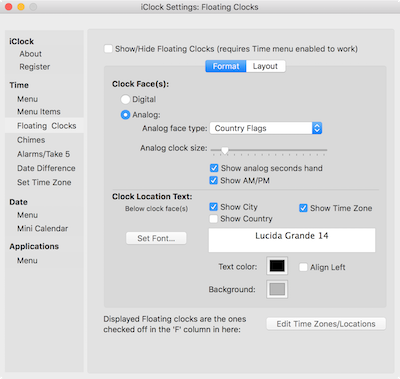
Tampilkan/Sembunyikan Jam Mengambang – ini perlu diperiksa. Juga perlu diperiksa di menu Waktu yang sebenarnya.
Jam Wajah - pilih untuk memiliki tampilan digital atau analog.
Jenis wajah analog - pilih di antara jenis wajah yang berbeda.
Ukuran jam analog - atur ke ukuran yang Anda inginkan.
Tampilkan analog kedua - tampilkan / sembunyikan jarum detik di jam analog.
Perlihatkan AM / PM - agak jelas.
Teks Lokasi Jam - Tunjukkan kota, negara, zona waktu, warna, dll. - Jelas.
Mengatur Lokasi - untuk mengubah susunan kota di Jam Terapung, klik dan seret kota ke atas atau ke bawah dalam daftar lokasi (gambar di bawah) untuk mengatur urutan kemunculan lokasi yang Anda inginkan:
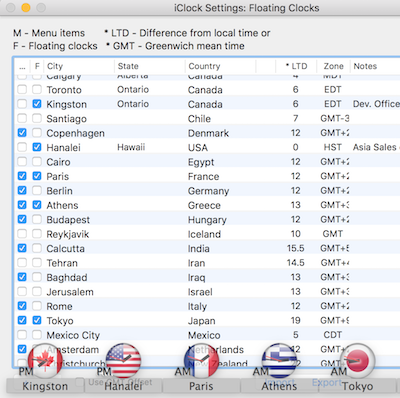
Item yang dicentang di kolom 'F' di atas akan menjadi item yang muncul di Jam Apung.
Item yang dicentang di kolom 'M' di atas adalah item yang akan muncul di bilah menu saat Anda mengklik waktu. Lihat gambar di bawah.
Ketika Anda selesai mengatur lokasi, dengan preferensi Jam Mengambang diaktifkan, matikan dan hidupkan Jam Apung dari menu, dan jam mengambang akan muncul dan disembunyikan dari kenyamanan menu saat Anda membutuhkannya.
Waktu: Lonceng
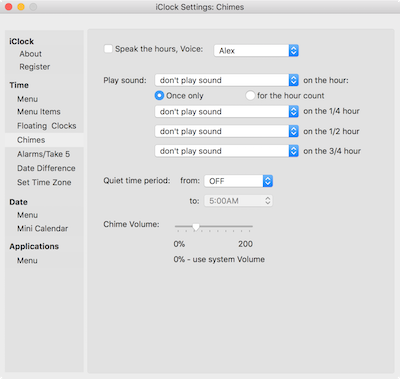
Bicaralah berjam-jam, Suara - pilih suara untuk berbicara jam.
Mainkan suara pada jam tersebut - seperti jam kakek atau Big Ben.
Hanya sekali - satu bel
Untuk hitungan jam - jam adalah jumlah gong.
Mainkan suara pada 1/4 jam
Mainkan suara pada 1/2 jam
Mainkan suara pada 3/4 jam
Saat teduh - tidak ada suara yang diputar selama ini.
Volume berpadu
Waktu: Ambil 5
Nama Take 5 berarti 'untuk bersantai', didasarkan pada bahasa gaul Inggris untuk istirahat dan juga pada lagu Jazz terkenal 'Take Five ”yang digubah oleh Paul Desmond dan dimainkan oleh Dave Brubeck Quartet. Potongan itu juga berdurasi 5 menit dan sangat cocok untuk digunakan dengan utilitas Take 5 di iClock. Kami merekomendasikan menggunakan lagu 'Take 5' dengan aplikasi Take 5 sehingga lagu tersebut diputar selama 5 menit di latar belakang saat Anda beristirahat sejenak untuk berolahraga setiap 30 menit.
Take 5 adalah timer di iClock untuk menghitung waktu istirahat reguler. Istirahat sangat penting terutama jika Anda duduk di meja atau di komputer sepanjang hari. Kami memiliki tubuh dan kami lupa mereka perlu bergerak, santai dan berolahraga. Take 5 adalah pengingat untuk memberi tubuh Anda perawatan yang dibutuhkan.
"Tidak ada pil yang mendekati apa yang bisa dilakukan oleh olahraga," kata Claude Bouchard, direktur laboratorium genomik manusia di Pennington Biomedical Research Center di Louisiana, ditemukan dalam artikel Time Magazine.
"Aktivitas fisik tidak harus terlalu lama untuk bermanfaat," kata Howard D. Sesso, seorang ahli epidemiologi di Harvard School of Public Health
“Latihan intens yang intens secara singkat sangat efektif.” “Kebanyakan orang menyebut 'kurangnya waktu' sebagai alasan utama untuk tidak aktif,” kata Profesor Martin Gibala. “Studi kami menunjukkan bahwa pendekatan berbasis interval bisa lebih efisien - Anda bisa mendapatkan manfaat kesehatan dan kebugaran yang sebanding dengan pendekatan tradisional, dalam waktu yang lebih singkat.”
Take 5 di iClock juga merupakan timer teknik Pomodoro. Apa itu Teknik Pomodoro?
Gagasan untuk tetap fokus selama 8 jam bisa tampak seperti usaha yang menakutkan. Teknik Pomodoro (berasal dari timer dapur berbentuk tomat) membantu memecah tugas ini menjadi peningkatan yang bisa diatur. Terlepas dari seberapa besar tugas Anda di tangan mungkin terdengar, Anda dapat melakukan apa saja jika hanya selama 25 menit.
- Hapus semua gangguan: tutup email, tutup telepon, dan tutup pintu kantor (jika ada).
- Atur Pengatur waktu 5 untuk 20 atau 25 menit (satu "Pomodoro").
- Bekerja hanya pada satu tugas, benar-benar tidak terputus selama 20 atau 25 menit berturut-turut.
- Setelah penghitung waktu mati, istirahat sejenak, mungkin 5 menit (mis. Minum, meregangkan badan, berjalan-jalan, atau bermeditasi).
- Setelah menyelesaikan empat "Pomodoros" beri diri Anda istirahat lebih lama 20 atau 30 menit untuk mengistirahatkan otak Anda sebelum babak berikutnya.
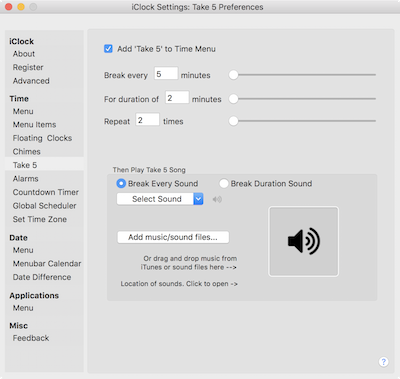
Settings
Mengaktifkan / menonaktifkan "Tambahkan Take 5 ke Menu Waktu" - menambahkan 'Take 5' ke Menu Waktu. Saat Anda mendapatkan tautan ke Mulai, Berhenti, dan Preferensi.
Pengaturan untuk istirahat, durasi, dan berapa kali untuk mengulangi sesi.
Sounds for Break Beginning dan Break End.
TIP: Ingat 'Take Five' oleh Dave Brubeck adalah MP3 bagus yang dapat Anda gunakan untuk Break setiap suara (break length).
Waktu: Alarm
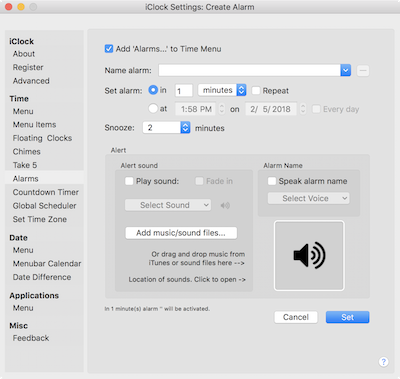
Kotak centang untuk mengaktifkan / menonaktifkan tampilan "Tambahkan 'Alarm ...' ke Menu Waktu 'ke Menu Waktu.
Di bawah ini, Anda dapat memberi nama, mengatur waktu, tanggal, dan suara untuk alarm. Pilih 'Hapus' atau 'Hapus di menu untuk menghentikan alarm.
Waktu: Penghitung Waktu Mundur
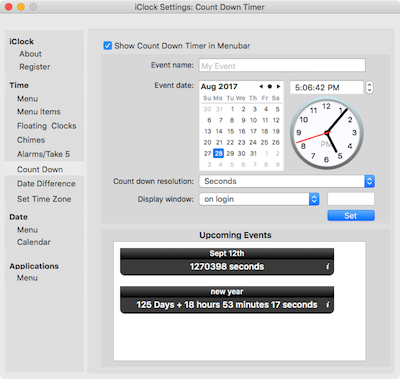
Tetapkan waktu untuk hitung mundur. Contoh masukkan 31 Desember, tengah malam untuk Tahun Baru.
Resolusi hitung mundur - seperti hari, jam, menit, detik untuk melihat penghitung waktu mundur.
Jendela tampilan - dapat membuka jendela hitung mundur setiap kali Anda masuk, bangun dari tidur, salah satunya.
Dalam beberapa hari - masukkan jumlah hari sebelum acara di mana Anda ingin mulai melihat penghitung waktu mundur.
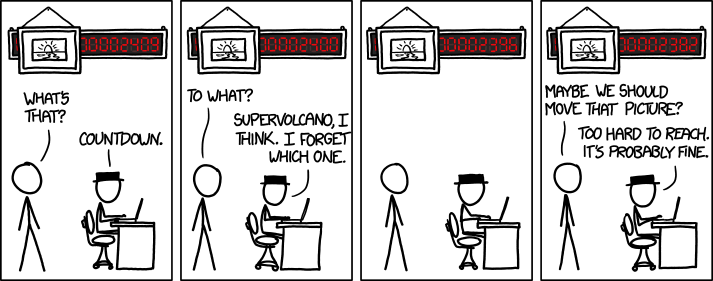
Waktu: Penjadwal Global
Alat untuk membantu mengatur telekonferensi multi-zona waktu.
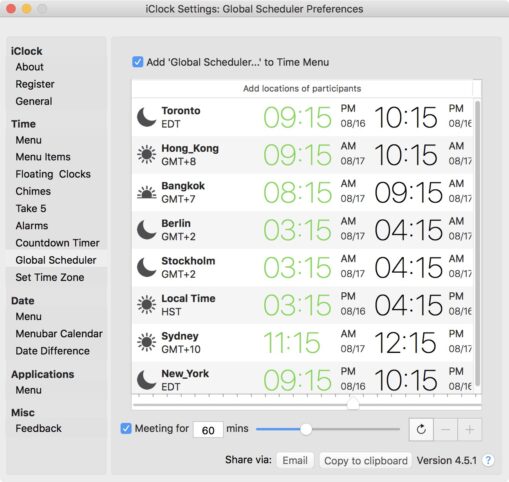
Pernahkah Anda mengatur panggilan konferensi dengan orang-orang di berbagai zona waktu? Ini bisa sangat menantang mencari tahu bagaimana terhubung dengan 3+ orang di lokasi yang berbeda dan tidak menangkap mereka saat makan siang, makan malam, tidur atau hanya bangun. Penjadwal Global adalah alat untuk mengatur ini dengan cara tercepat dan termudah.
Waktu: Stopwatch
Bagian stopwatch dari iClock memungkinkan Anda untuk menghitung, menghitung mundur (dari jumlah waktu yang ditentukan), berhenti, mengatur ulang, dan mengubah pengaturan. Pengaturannya terlihat seperti tangkapan layar ini di sebelah kanan.
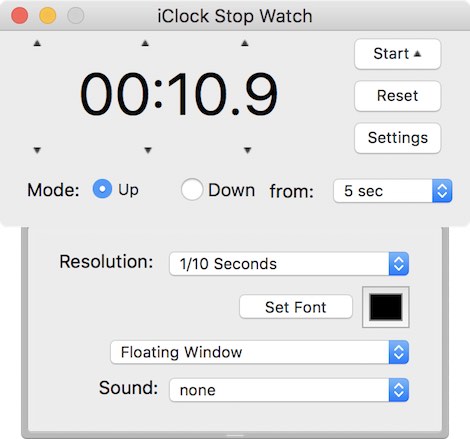
Mulai - mulai dan hentikan dengan tombol ini.
Reset - mengatur ulang semuanya ke 0.
Resolusi - mengatur akurasi resolusi waktu.
Atur Font - mengatur warna font yang digunakan untuk menampilkan angka.
Jendela Mengambang atau Normal - menu tarik-turun memungkinkan memilih jendela normal yang memungkinkan jendela Stopwatch untuk berpindah dari lapisan depan ke belakang jendela. Atau pilih jendela mengambang agar selalu di atas dan terlihat.
Suara - memungkinkan memilih salah satu dari banyak suara untuk diputar saat hitungan mundur mencapai 0.
Waktu: Tetapkan Zona Waktu
Membawa Anda ke panel kontrol Apple untuk mengubah zona waktu. Berikut ini tautan ke peta Zona Waktu Standar yang bagus
Waktu: Mode Terang / Gelap
Mode Gelap Apple menambahkan opsi baru yang segar ke tampilan Mac…. Tetapi tidak memberi Anda cara cepat atau cara otomatis untuk beralih dari mode terang ke mode gelap. iClock mengontrol waktu, sekarang memungkinkan untuk mengontrol Mode Terang / Gelap dalam waktu itu sendiri !!!
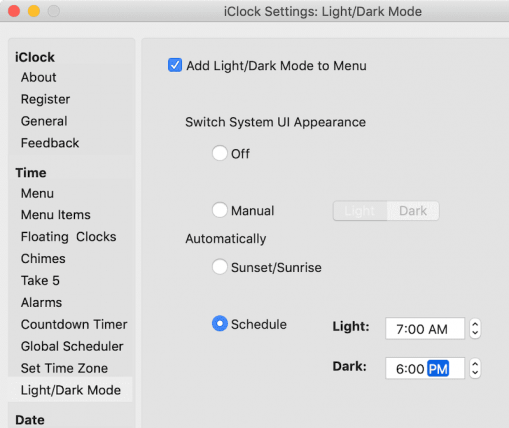
Secara otomatis beralih ke Cahaya saat matahari terbit dan Gelap saat matahari terbenam untuk menyelamatkan mata Anda. Secara otomatis beralih mode pada waktu khusus. Atau beralih secara manual melalui item menu iClock dari bilah menu.
Dan Apple berkata, "Biarkan disana ada cahaya, ”Dan ada cahaya di UI Mac OS. Apple melihat bahwa cahaya bagus, dan memisahkan cahaya dari kegelapan di Mac 10.14"- Buku Pekerjaan
Preferensi di atas di iClock adalah untuk peralihan dan otomatisasi Mode Terang / Gelap Apple.
- Tambahkan Mode Terang / Gelap ke Menu Waktu - memungkinkan menambahkannya ke Menu Waktu menjadikannya cara yang sangat nyaman untuk beralih mode. Lakukan. Ini sangat berguna.
- Penampilan UI Sistem - memungkinkan pengalihan langsung dalam preferensi ke terang atau gelap.
- Switch Appearance At - memberikan 3 metode untuk beralih mode.
- secara manual (yang mematikan mode otomatis yang sebelumnya diatur).
- otomatis saat matahari terbit dan terbenam
- secara otomatis melalui jadwal kustom Anda sendiri
Tanggal: Menu
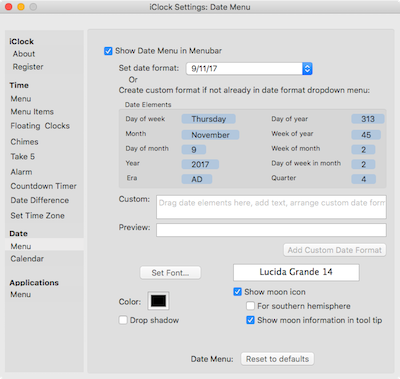
Sangat mirip dengan pengaturan waktu di menu bar di atas.
Setel Format Tanggal - pilih dari menu tarik-turun salah satu format tanggal yang umum digunakan.
or
Buat format khusus - dengan menyeret pil biru seperti yang bertuliskan Kamis ke bidang di bawah yang disebut Kustom. Sesampai di sana jika pil memiliki segitiga menghadap ke bawah dan memilih dari opsi seperti pada gambar di bawah.
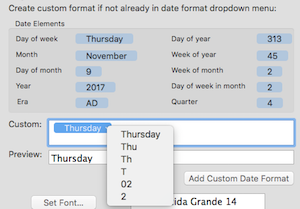
Lanjutkan membuat pilihan yang Anda inginkan untuk membuat format kustom Anda. Klik 'Tambahkan Format Tanggal Kustom' dan itu akan ditambahkan ke bagian bawah menu tarik-turun (disebut 'Set Format Tanggal') dari format yang umum digunakan. Di sana Anda dapat memilih dan menggunakannya.
Dimungkinkan juga untuk menambahkan tanda baca dan karakter lain di antara pil seperti koma.
Pilihan lain adalah mengetikkan Kode tanggal Unicode langsung ke bidang 'Ubahsuaian:'. Kode-kode tersebut seperti, yyyy.MM.dd G 'di' HH: mm: ss zzz dapat menghasilkan hasil seperti 1996.07.10 AD pada 15:08:56 PDT.
Tanggal: Kalender Menu
Di sini Anda dapat mengatur kalender yang muncul ketika Anda mengklik tanggal di bilah menu. Anda dapat memilih TinyCal atau BigCal.
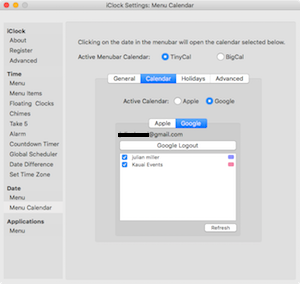
TinyCal: kecil. Ini bisa menunjukkan 1 sampai 12 bulan. Itu dapat menunjukkan acara Anda, liburan, dan item lain yang dimiliki Apple atau Google di kalender mereka. Untuk tujuan kebanyakan orang, TinyCal sempurna.
BigCal: ukurannya dapat diubah. Itu dapat memiliki latar belakang, hari, tanggal, dalam berbagai font, warna, dan ukuran. Tidak mungkin untuk menampilkan acara sekarang. Anda dapat menggunakan BigCal sebagai kalender yang dapat dicetak.
Setelah memilih kalender yang ingin Anda tampilkan ketika Anda mengklik tanggal di bilah menu, pilih kalender Apple atau Google.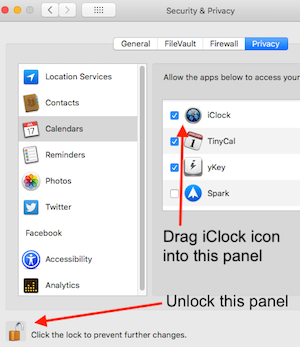
Untuk Kalender Google: pilih Google dan login. Ini akan membuka browser Anda dan meminta kredensial Google Anda untuk memberikan izin TinyCal untuk menunjukkan kepada Anda info Kalender Google Anda.
Untuk Kalender Apple: pilih Apple. Untuk menggunakan Kalender Apple, Anda perlu memberinya izin di panel Pengaturan Sistem Keamanan & Privasi. Untuk melakukan itu, buka panel itu, buka kuncinya dan seret ikon aplikasi iClock ke area Kalender pada panel Pengaturan Sistem: Keamanan & Privasi. Terlihat pada tangkapan layar di bawah.
Tanggal: Tanggal Perbedaan Kalkulator
Pilih tanggal awal dan akhir dan Anda mendapatkan perbedaan numerik dan frase manusia untuk jangka waktu tersebut.
Aplikasi: Menu
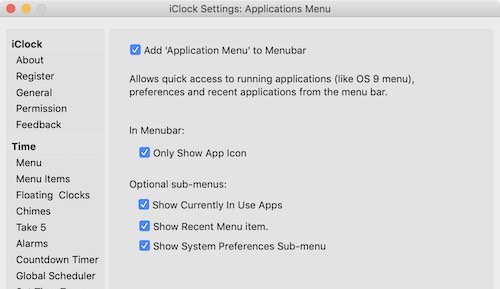
Ini terlihat seperti ini
Aktifkan Menu Aplikasi - menghidupkan / mematikan menu baru yang berisi semua aplikasi aktif. Pilih aplikasi untuk beralih ke sana.
Hanya tampilkan ikon aplikasi - alih-alih namanya, cukup tampilkan ikon aplikasi.
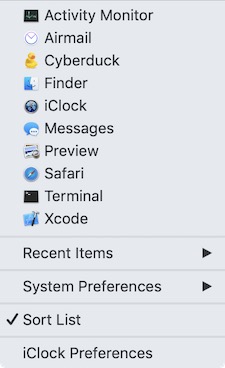
Sub-menu opsional:
Tampilkan aplikasi yang sedang digunakan saat ini - Tampilkan sub-menu aplikasi aktif.
Tampilkan aplikasi terbaru - menampilkan sub-menu aplikasi yang terakhir digunakan.
Tampilkan submenu preferensi sistem - menampilkan sub-menu panel kontrol sistem.
Menu aplikasi terlihat seperti tangkapan layar kanan di atas.
- Menu Waktu – jika Anda memilih waktu, tampilannya akan seperti ini (kanan). Ini menunjukkan waktu lokal di bilah menu. Pada menu di bawah ini dapat menampilkan IP Internal dan Eksternal, daftar kota dengan waktu lokal di seluruh dunia, Alarm, Take 5 dan lainnya. Beberapa item diaktifkan secara default, banyak yang tidak. Untuk menyesuaikan ditampilkan di bilah menu dan di menu di bawah ini, buka panel preferensi. Panel preferensi dapat dipilih dari menu ini. Anda dapat melihat Preferensi yang disorot di bawah ini di tangkapan layar ini.
- Menu Tanggal - menunjukkan tanggal di bilah menu. Klik di atasnya untuk menampilkan kalender.
- Menu Aplikasi – menunjukkan aplikasi mana yang sedang berjalan dan secara opsional dapat menampilkan aplikasi dan preferensi sistem yang baru saja digunakan..
Aplikasi: Alarm Laptop
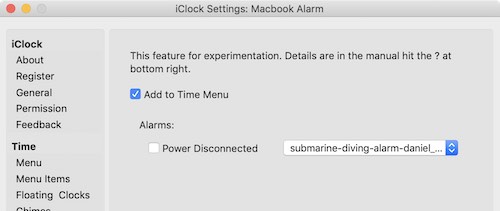
Ini bisa berguna bagi pemilik laptop yang kantornya ada di Starbucks atau kedai kopi lain. Atau di restoran atau bandara dan mereka perlu ke kamar kecil atau berbicara dengan seseorang dan tidak ingin mengawasi laptop mereka setiap saat.
Cara kerjanya adalah Anda mencolokkan laptop Anda. Centang kotak 'Power Disconnected' di tangkapan layar (di atas) dan salah satu suara akan berbunyi ketika Anda (atau orang lain) memutus daya. Suaranya memekakkan telinga (bergantung pada cara Anda menyetel volume) dan fitur ini bersifat eksperimental, jadi kami sarankan untuk mencobanya sendiri. Pelajari cara melucuti senjatanya dengan cepat. Yang diperlukan untuk menguji adalah menarik kabelnya lalu… Ah Ohhhhh Gaaaa !!!!!
Menggunakan TinyCal
Menampilkan Beberapa Bulan
TinyCal dapat dikustomisasi untuk menunjukkan 1, 2, 3 atau 12 bulan sekaligus. Layar bisa diatur tinggi atau lebar.
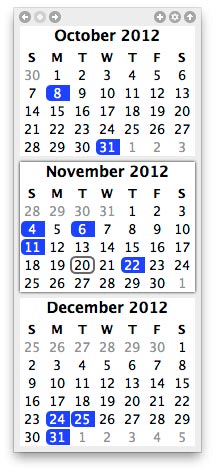
Google Calendar
TinyCal dapat menampilkan Kalender Google publik untuk hari libur untuk 40 negara yang berbeda, dari Australia hingga Vietnam. Itu juga dapat menampilkan acara dari Kalender Google pribadi Anda. Tangkapan layar berikut menunjukkan liburan dari Amerika Serikat dengan warna biru dan kalender pribadi berwarna merah.
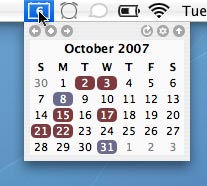
Kalender Kustom
TinyCal dapat disesuaikan untuk menampilkan kalender lain, seperti Buddha, Ibrani, Islam, dan Jepang. Tangkapan layar berikut menunjukkan kalender Ibrani dengan hari libur Yahudi.
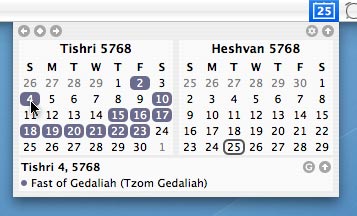
Meninggalkan kesedihan
Jendela TinyCal adalah menu sobek yang dapat diposisikan ulang di mana saja di layar.
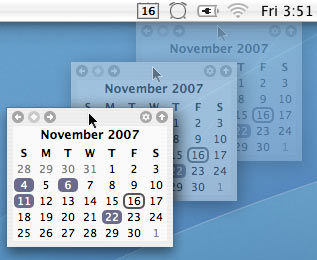
Acara Hari Ini
Di jendela TinyCal, tanggal hari ini dilingkari. Selain itu, jika ada peristiwa yang terjadi hari ini, itu tercermin dalam ikon bilah menu. Pada screenshot berikut, segitiga biru di kanan bawah menunjukkan bahwa ada acara hari ini.
![]()
Kontrol
Kontrol dasar diilustrasikan dalam tangkapan layar di bawah ini.
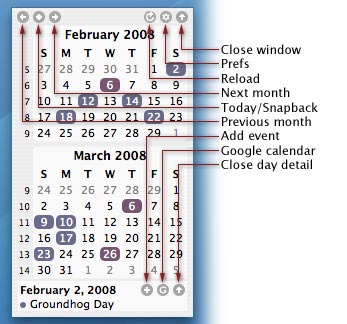
| Tutup jendela | Tutup jendela TinyCal. |
| Pilihan | Tampilkan panel preferensi. |
| mengisi kembali | Muat ulang acara dari kalender pribadi Google. Hanya tersedia ketika ada kalender pribadi yang diaktifkan. |
| Bulan depan | Pindah ke bulan berikutnya. |
| Hari ini / Snapback | Pindah ke bulan saat ini, jika Anda telah pindah ke bulan yang berbeda. Snapback ke bulan sebelumnya jika Anda berada di bulan saat ini. |
| Bulan sebelumnya | Pindah ke bulan sebelumnya. |
| Kalender Google | Buka Kalender Google. Hanya tersedia ketika ada kalender pribadi yang diaktifkan. |
| Tutup detail hari | Tutup tampilan detail hari (panel bawah). |
Buat Acara
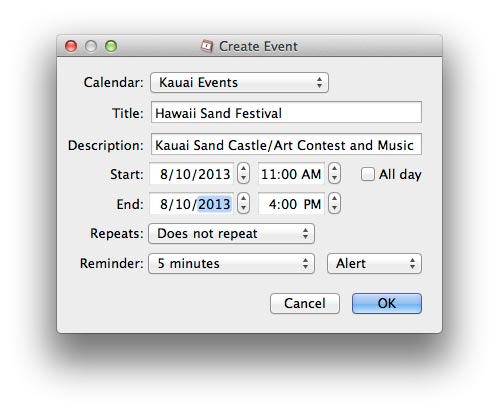
Prefs Umum

![]() Untuk sampai ke prefs umum (di bawah) klik ikon prefs (gir) ke-2 dari kanan atas dalam drop down calendar.
Untuk sampai ke prefs umum (di bawah) klik ikon prefs (gir) ke-2 dari kanan atas dalam drop down calendar.
Dalam majalah Umum panel preferensi Anda dapat menekan tombol keluar untuk keluar dari aplikasi.
Dalam majalah Umum panel preferensi, Anda dapat mengubah jumlah bulan yang ditampilkan di menu Display Tidak bisa. Anda dapat memilih dari 1, 2, 3, atau 12 bulan, dalam konfigurasi tinggi atau lebar.
Menggunakan Ukuran menu, ukuran tampilan dapat diatur ke kecil, sedang, atau besar.
Untuk memilih kalender yang berbeda dari pengaturan preferensi Mac OS X International, gunakan Kalender Khusus menu
Acara Prefs
Dalam majalah Acara panel preferensi, Anda dapat memilih acara Google Kalender mana yang ingin Anda tampilkan. Untuk mengubah warna acara, klik gelembung di sebelah kanan. Memilih hari libur nasional (kiri bawah) ditampilkan di kalender (kanan bawah).
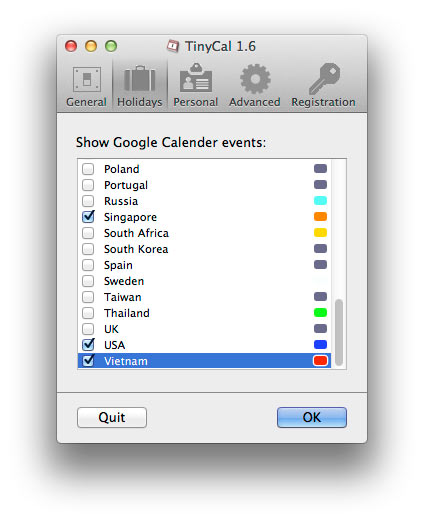
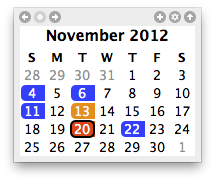
FAQ
Q: Bagaimana cara menghentikan alarm
A: Pilih 'Hapus' atau 'Hapus di menu.
Q: Bagaimana cara agar beberapa jam mengambang yang saya gunakan (mode desktop) muncul sesuai dengan zona waktu mereka?
A: Pada tombol Zona Waktu / Lokasi yang terlihat pada tangkapan layar di bawah ini, Anda dapat menyeret lokasi ke urutan apa pun yang Anda inginkan agar ditampilkan. Yang ada di kolom F adalah yang ditampilkan untuk jam mengambang.
Q: Bagaimana cara menghapus instalan iClock?
A: Ini adalah aplikasi, cukup hapus aplikasi.
Q: Saya mengubah font di menu waktu dan sekarang angka menyebabkan angka melebar dan menyusut di bilah menu?
A: Anda perlu menggunakan font monospace. Anda dapat membuka aplikasi Buku Font Apple dan memilih 'Font Lebar Tetap' di sisi kiri aplikasi untuk melihat & memilihnya.
A: Aplikasi iClock ada di folder aplikasi. File preferensi terletak di sini:
: Pengguna: Perpustakaan: Preferensi: com.plumamazing.iClock.plist
Pengguna: Perpustakaan: Dukungan Aplikasi: Perangkat Lunak Skrip: iclock: lokasi iclock
A: Buka preferensi dan ke iClock: Lanjutan dan ada kotak centang di sana yang jika dihidupkan akan membuat iClock tidak muncul di dok atau pengalih aplikasi.
A: Di panel pengaturan sistem:tanggal & waktu, tandai item '24 jam-waktu' yang terlihat di sini di Mac OS 13, 14 atau lebih tinggi.
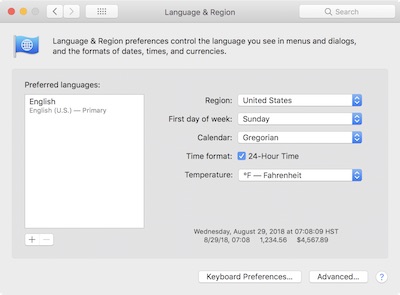
A: Klik di sini untuk panel pengaturan sistem tempat Anda mematikan Apple Clock ada di tautan ini untuk Mac OS 13, 14+
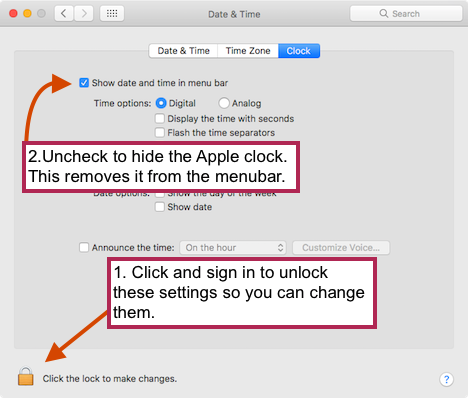
1. Klik ikon kunci untuk membukanya dan akan meminta kata sandi Anda untuk mengubah pengaturan ini. Kemudian
2. Hapus centang pada pengaturan “Tampilkan tanggal dan waktu di bilah menu 'untuk mematikan jam Apple.
Q: Saya menggunakan Mac OS 11.0 di menu, font menghilang karena latar belakang gelap merembes.
A: Jika Anda menemukan bahwa transparansi baru pada bilah menu di Mac OS 11 membuat font menghilang karena latar belakang gelap memudar, maka Anda dapat mematikan transparansi itu di Pengaturan Sistem: Aksesibilitas: Tampilan dan matikan dengan memilih 'Kurangi transparansi' .
Q: 'Mulai saat login' sepertinya tidak berfungsi?
A: Buka iClock Preferences dan masuk ke iClock: General prefs, matikan 'Always launch at Mac startup'
Buka Pengaturan Sistem: Umum: Item Masuk dan hapus semua item login untuk iClock jika ada.
Kemudian dengan keduanya masih terbuka, pertama di iClock aktifkan 'Selalu luncurkan saat startup Mac' dan lihat di Pengaturan Sistem:Umum:Item Masuk dan Anda akan melihat item iClock muncul di daftar itu. Nyalakan/matikan beberapa kali iClock General pref 'Selalu luncurkan saat startup Mac' dan Anda akan melihat item iClock muncul dan menghilang di System Prefs:Users&Groups:Login Items yang menunjukkan bahwa item tersebut telah diperbaiki.

Pembelian
"Waktu adalah uang." - Benjamin Franklin
"Jangan pernah menunda sampai besok kesenangan yang dapat Anda miliki hari ini."- Aldous Huxley
Dari Plum Amazing, iClock menawarkan uji coba 30 hari gratis. Ini terus bekerja setelah 30 hari tetapi setelah uji coba gratis membeli aplikasi untuk mendukung evolusi yang berkelanjutan.
Pengguna sebelumnya juga akan diberikan harga khusus. Pembelian dalam jumlah mengurangi harga di toko kami secara otomatis.
Pengguna terdaftar mendapat:
- Kunci lisensi untuk menghapus dialog pengingat dan layar splash.
- Pengetahuan bahwa Anda berpartisipasi dalam evolusi iClock.
- Akses ke semua fitur iClock
Setelah mendaftar, pengguna secara otomatis dan langsung mendapatkan email dari kami dengan perincian dan kunci lisensi (tautan) untuk membuka kunci iClock dengan mudah.
Waktu adalah hal paling berharga yang bisa dihabiskan seorang pria. - Theophrastus
Bantuan

“Waktu mendingin, waktu menjelaskan; tidak ada suasana hati yang dapat dipertahankan tanpa perubahan selama berjam-jam. " - Mark Twain
Kami senang mendengar dari Anda. Mohon beri tahu kami saran dan bug di sini.
Oh, satu hal lagi, lihat podcast 99% Invisible's take on time: https://overcast.fm/+DBRb2eU
Rave Pengguna
“Waktu diberikan secara relatif sama pada semua orang tetapi orang tidak menggunakan waktu mereka secara sama.” - Julian von Boolean
Email kami dengan sambutan hangat Anda.
“Saya mencoba iclock karena saya kesal karena tidak bisa melihat tanggal di bar. Ketika saya pergi untuk membayarnya, saya melihat copypaste dan memutuskan untuk mencobanya karena saya sering ingin melakukan penyalinan yang lebih bagus. Saya mungkin tidak akan menggunakan opsi yang lebih canggih, tetapi saya ingin hal-hal sederhana berfungsi dengan baik. Terima kasih, Ed. ” - Edward Catmull, salah satu pendiri Pixar. Dia adalah Presiden dan CTO Pixar dan sekarang adalah Presiden Walt Disney dan Pixar Animation Studios.
“Dengan bidang pekerjaan saya, saya tidak pernah tahu sejauh mana dunia pekerjaan saya akan membawa saya. Antarmuka iClock yang sederhana dan intuitif tidak pernah mengecewakan saya. Dengan melihat sekilas menu tarik-turun, saya dapat melihat jam berapa sekarang di mana saya…. Ke mana saya akan pergi… dan di mana saya pernah. Dengan klik lagi, saya dapat memeriksa cuaca di tujuan saya berikutnya. Ini lebih dari sekadar penunjuk waktu digital untuk Mac. ” - Kevin Rafferty, supervisor efek visual "Fantastic Four: Rise of the Silver Surfer", "Star Wars: Episode I - The Phantom Menace", "The Lost World: Jurassic Park" dan banyak film lainnya.
"Sulit membayangkan bahwa begitu banyak fungsi bisa dikemas menjadi 'jam'!" - Guy Kawasaki, Penulis, Blogger, Penginjil, dan Pengusaha.
“IClock menghemat waktu! Sekali lagi saya telah mengambil alat yang sangat berharga dari Script Software. iClock dengan elegan menawarkan keseimbangan yang tepat antara fungsi dan fitur. Tidak menggali - tidak mengasapi; hanya alat yang sangat sederhana untuk membantu mengelola jam saya, waktu saya, Mac saya. ” - Rand Miller, Co-pencipta Myst and Riven
"Terimakasih banyak. Aplikasi hebat! " -David Bogart, Wakil Presiden Eksekutif & COO, Ontario Innovation Trust
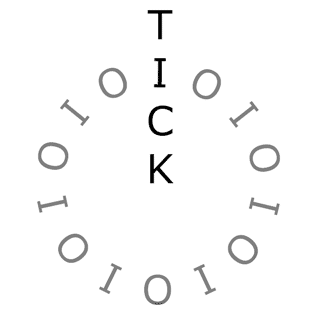
“IClock baru sangat bagus dan sangat stabil. Saya juga menyukai semua tautan ke berbagai situs. Saya sangat suka dapat dengan mudah melihat sekilas ke bar dan melihat hari dan tanggal plus saya menemukan kalender drop-down sangat berguna karena mencantumkan item kalender yang akan datang. Luar biasa! ” - Kerry Dawson
"Waktu terbaik yang pernah kumiliki !!!!" - Charles Henry, PanTech Inc.
“Saya suka iClock. Ini tidak hanya dirancang secara menarik, tetapi juga sangat berguna. Selain semua fitur waktunya, saya sangat senang saat melihatnya memulihkan menu tarik-turun untuk aplikasi yang terbuka. ” - James Henry Rubin, Profesor dan Ketua, Departemen Seni, Universitas Negeri New York
“Fitur yang menarik saya ke iClock adalah menu waktu lokasi. Seperti yang Anda ketahui, penjualan perangkat lunak di seluruh dunia karena Internet. Ketika saya perlu menelepon ke luar negeri, saya harus tahu jam berapa di negara itu. Saya telah menggunakan produk lain yang memerlukan menjalankan program untuk melihat waktu, atau perangkat lunak yang mengacaukan desktop dengan jam. iClock sederhana, tidak mencolok dan CEPAT. Terima kasih atas program yang sangat berguna namun mudah digunakan. ” - David Parrish
“IClock LUAR BIASA! Anda harus benar-benar mencoba agar Apple menyertakannya dengan semua mesin mereka! Aku senang menemukannya. Terima kasih!" - John Kingdon
“Saya tidak bisa hidup tanpa iClock sekarang. Saya menyukainya karena sangat sederhana, tetapi memiliki banyak fitur yang kuat. Saya selalu kagum dengan apa yang bisa dilakukannya. ” - Anil K Solanki
“Saya adalah operator radio ham dan saya hanya ingin orang lain tahu bahwa iClock 2 menawarkan fitur baru yang berguna untuk ham. Versi 2.0 yang baru mendukung tautan web yang berguna bersama dengan banyak fitur berguna lainnya yang menjadikannya alat yang sangat bagus untuk operator HAM. Saya menggunakan iClock untuk konversi waktu, kalender cepat yang berguna untuk mencari tanggal (meluncurkan iCal saat Anda ingin memasukkan sesuatu), Alarm, Saham, dan lainnya. Catatan penting adalah Mark Fleming, penulisnya tertarik dengan tautan lain yang mungkin berguna bagi Ham ”. - Steve Hellier

“Waktu tidak lebih pasti dari pada bintang. Kecepatan dan tikungan waktu di sekitar planet dan matahari, berbeda di pegunungan dibandingkan di lembah, dan merupakan bagian dari struktur yang sama dengan ruang angkasa, yang melengkung dan membengkak seperti halnya lautan.”- Delia Owens, Where the Crawdads Sing
iClock bekerja seiring waktu. Berikut adalah aplikasi yang berfungsi dengan clipboard dan lainnya dengan foto dan video. Keduanya dari plum luar biasa yang mungkin Anda sukai untuk dicoba secara gratis: